วิธีแปลงไฟล์ Google Slides และ PowerPoint เป็นวิดีโอหรือ GIF แม้การแชร์ Google Slides โดยใช้แชร์ลิงก์ หรือเลือกในรูปแบบเผยแพร่เว็บนั้นเป็นเรื่องง่าย แต่อาจต้องการไฟล์เดียวในรูปแบบอื่นเช่นแปลงสไลด์โชว์เป็นวิดีโอหรือไฟล์ภาพ GIF ทำอย่างไรดี เรามี 3 วิธีให้เลือกและบางวิธีใช้กับ PowerPoint ได้ด้วย
วิธีแปลงไฟล์ Google Slides และ PowerPoint เป็นวิดีโอหรือ GIF
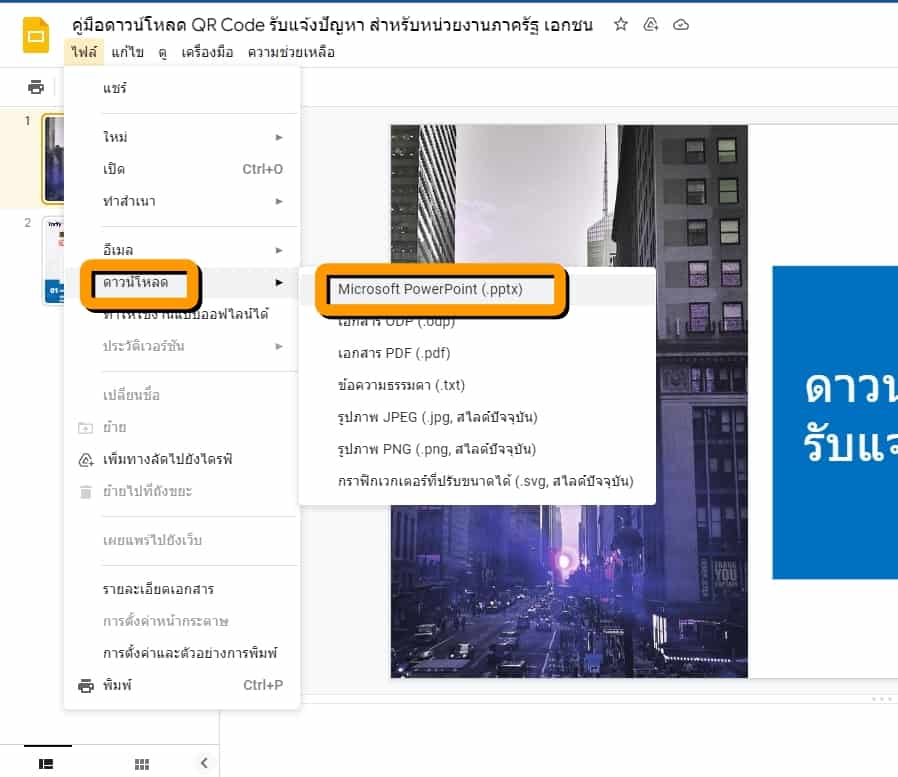
เข้าเว็บไซต์ Google Slides เปิดไฟล์งานของคุณที่ต้องการแปลงเป็นวิดีโอ ให้คลิกที่เมนูไฟล์ >> เลือก ดาวน์โหลด >> เลือก Microsoft PowerPoint.pptx จะได้เป็นไฟล์ PowerPoint สำหรับการแปลงไฟล์ PowerPoint เป็น วิดีโอต่อไป
วิธีแปลงไฟล์ PowerPoint เป็นวิดีโอ หรือ GIF
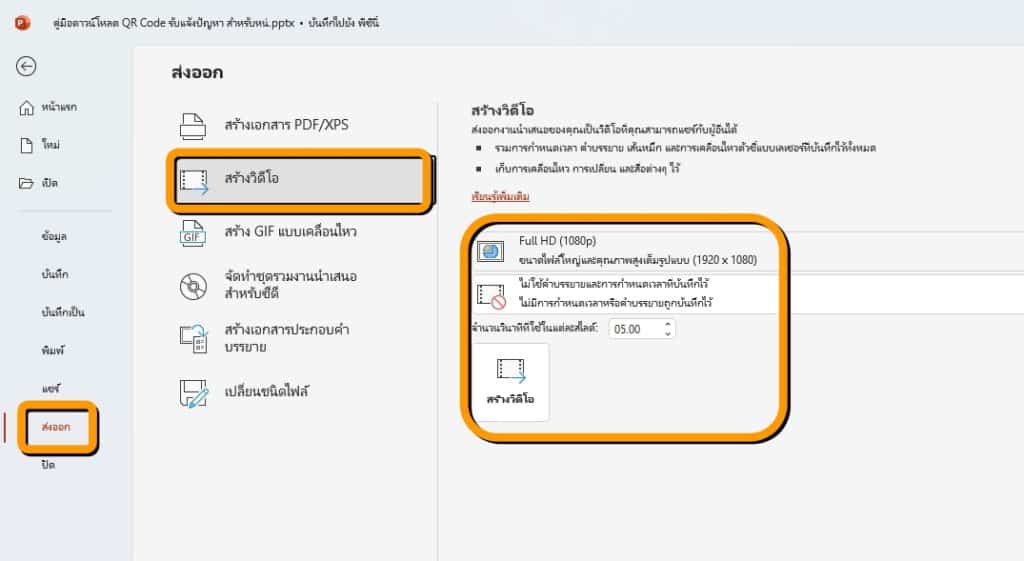
เข้าไปเปิดไฟล์งาน PowerPoint ทั้งไฟล์ที่สร้างด้วย PowerPoint หรือไฟล์ที่สร้างด้วย Google Slides แล้วดาวน์โหลดเป็นไฟล์ PowerPoint อีก จากนั้นคลิกที่เมนูไฟล์ เลือก ส่งออก >> เลือก สร้างวิดีโอ แล้วเลือกรูปแบบไฟล์วิดีโอตามต้องการ เสร็จแล้วคลิก สร้างวิดีโอ แค่นี้ก็ได้ไฟล์วิดีโอแล้ว
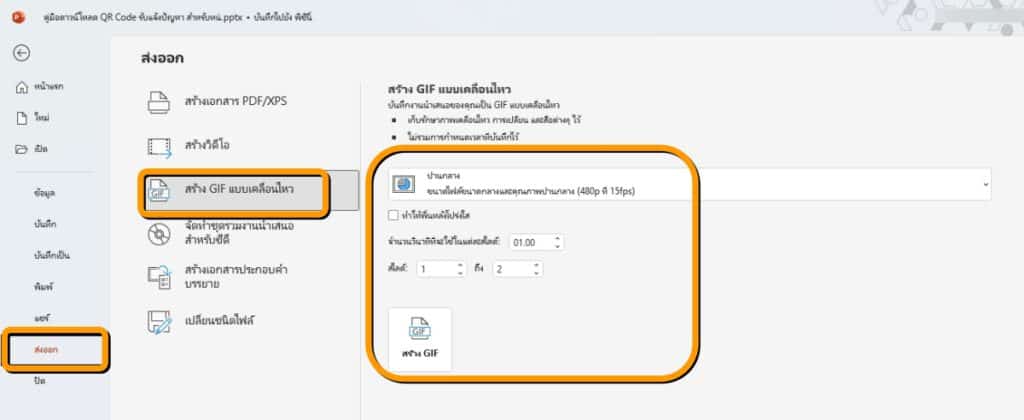
กรณีต้องการไฟล์วิดีโอเป็นไฟล์ GIF คลิกที่เมนูไฟล์ เลือก ส่งออก >> เลือก สร้าง GIF แบบเคลื่อนไหว แล้วเลือกรูปแบบขนาดไฟล์รูป ตั้งเวลาเลื่อนสไลด์ เสร็จแล้วคลิก สร้าง GIF เพียงแค่นี้ก็ได้ไฟล์ GIF ออกมาแล้ว
แต่หากไม่มีโปรแกรม PowerPoint ละจะทำอย่างไรสามารถทำได้ดังนี้
วิธีแปลงไฟล์ Google Slides เป็นวิดีโอหรือ GIF โดยตรง
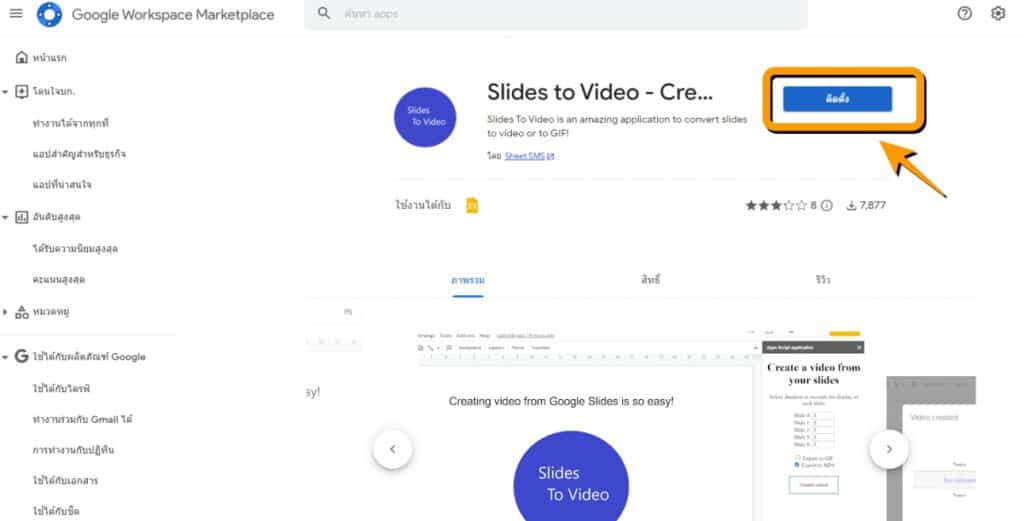
ติดตั้ง Add-on ชื่อ Slides to Video คลิกที่นี่เพื่อติดตั้ง
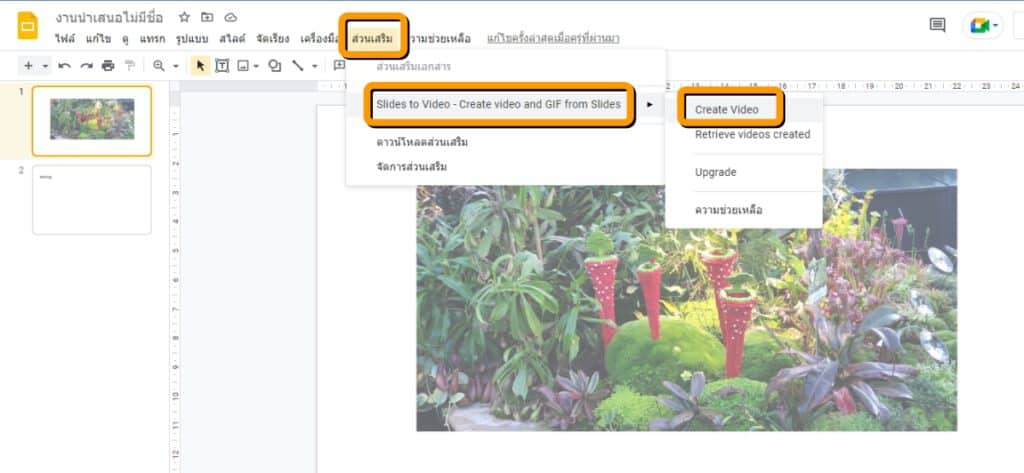
จากนั้นเปิดไฟล์งาน Google Slides ที่ต้องการแปลงไฟล์เป็นวิดีโอ แล้วให้เลือกที่ ส่วนเสริม >> Share to video .. >> Create Video
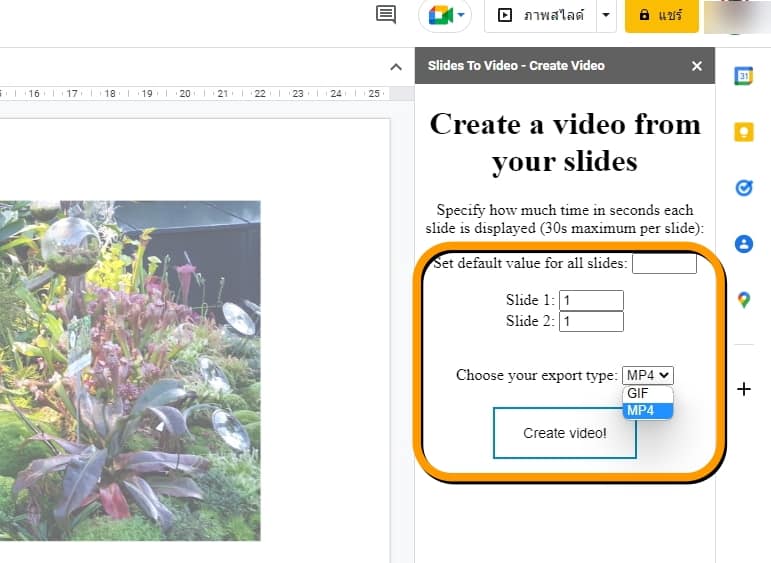
ตั้งค่าเวลาเปลี่ยนสไลด์ตามต้องการ แล้วเลือกรูปแบบไฟล์ MP4 หรือ GIF
แค่นี้ก็ได้แปลไฟล์สไลด์เป็นวิดีโอ โดยไม่ต้องใช้โปรแกรม PowerPoint แล้ว
อ้างอิง Howtogeek cover iT24Hrs-S
อ่านบทความและข่าวอื่นๆเพิ่มเติมได้ที่ it24hrs.com
วิธีการแปลงไฟล์ Google Slides และ PowerPoint เป็นวิดีโอหรือ GIF
อย่าลืมกดติดตามอัพเดตข่าวสาร ทิปเทคนิคดีๆกันนะคะ Please follow us
Youtube it24hrs
Twitter it24hrs
Tiktok it24hrs
facebook it24hrs
วิธีแปลงไฟล์ Google Slides และ PowerPoint เป็นวิดีโอหรือ GIF วิธีแปลงไฟล์ Google Slides และ PowerPoint เป็นวิดีโอหรือ GIF iT24Hrs - iT24Hrs
Read More
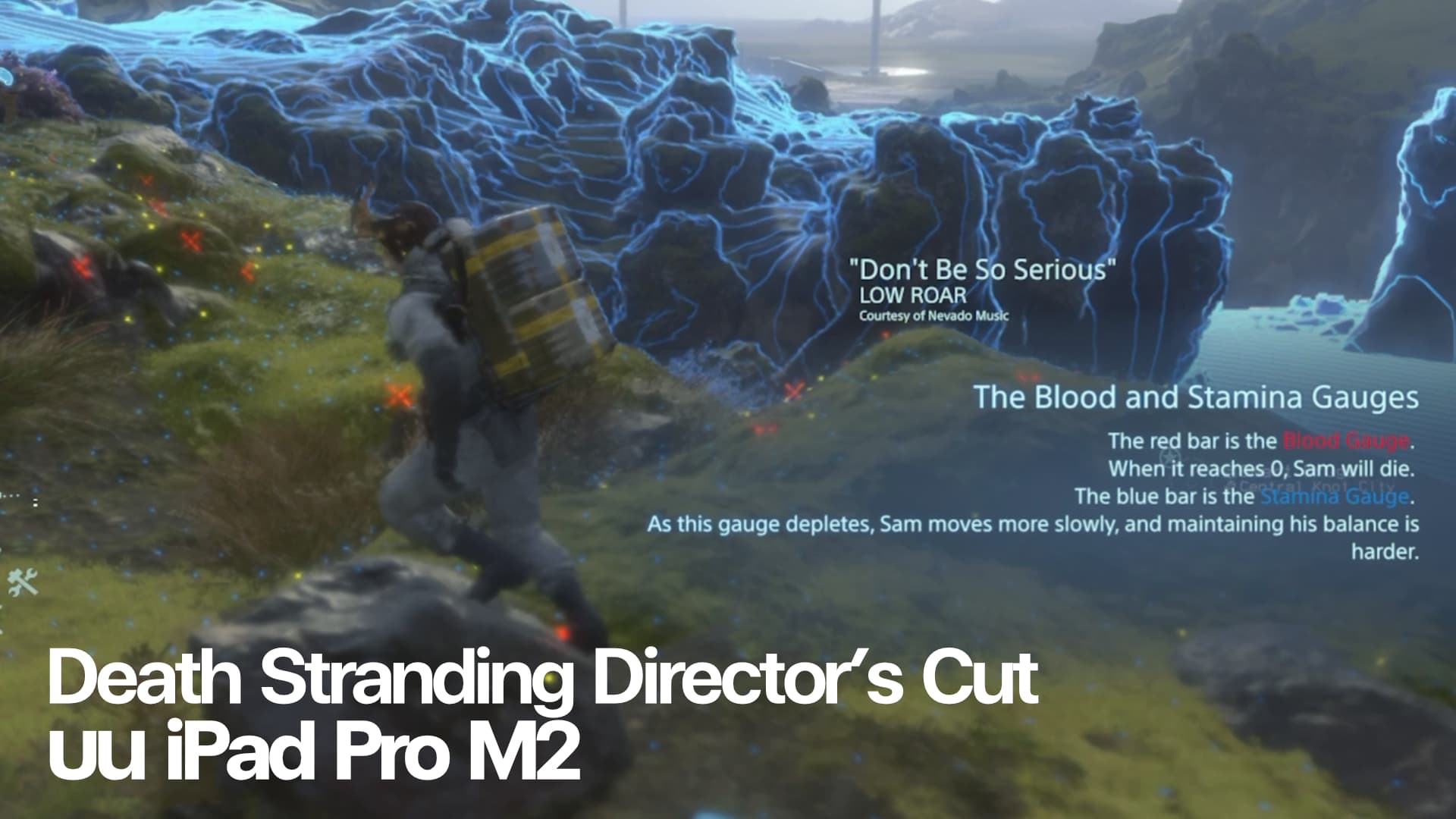
No comments:
Post a Comment